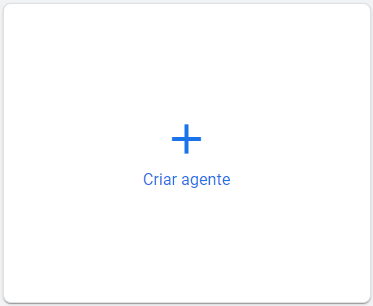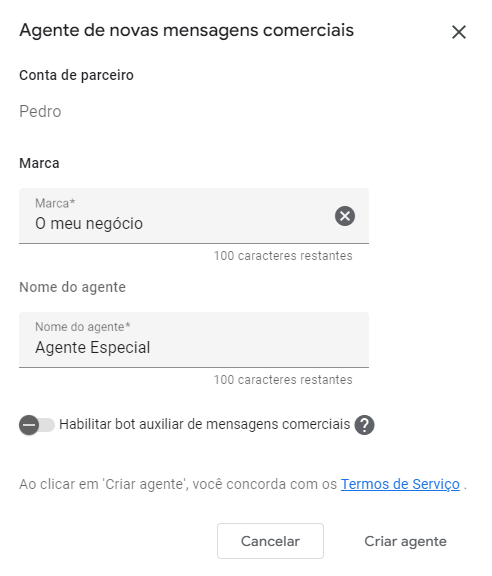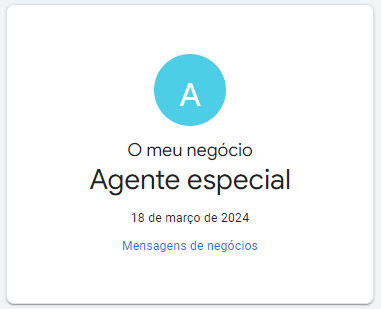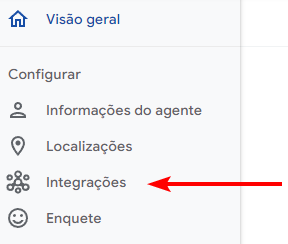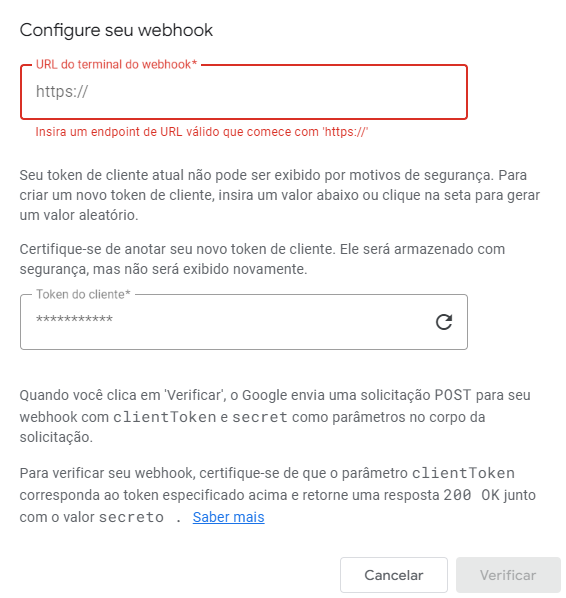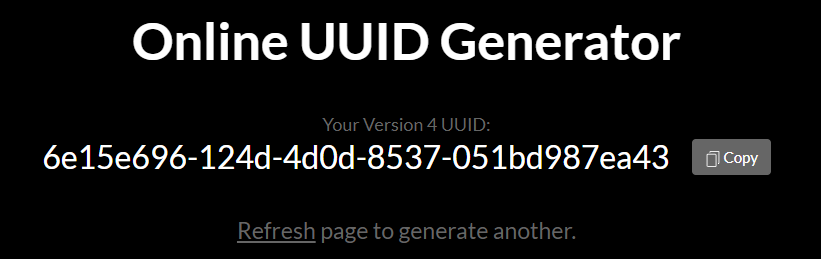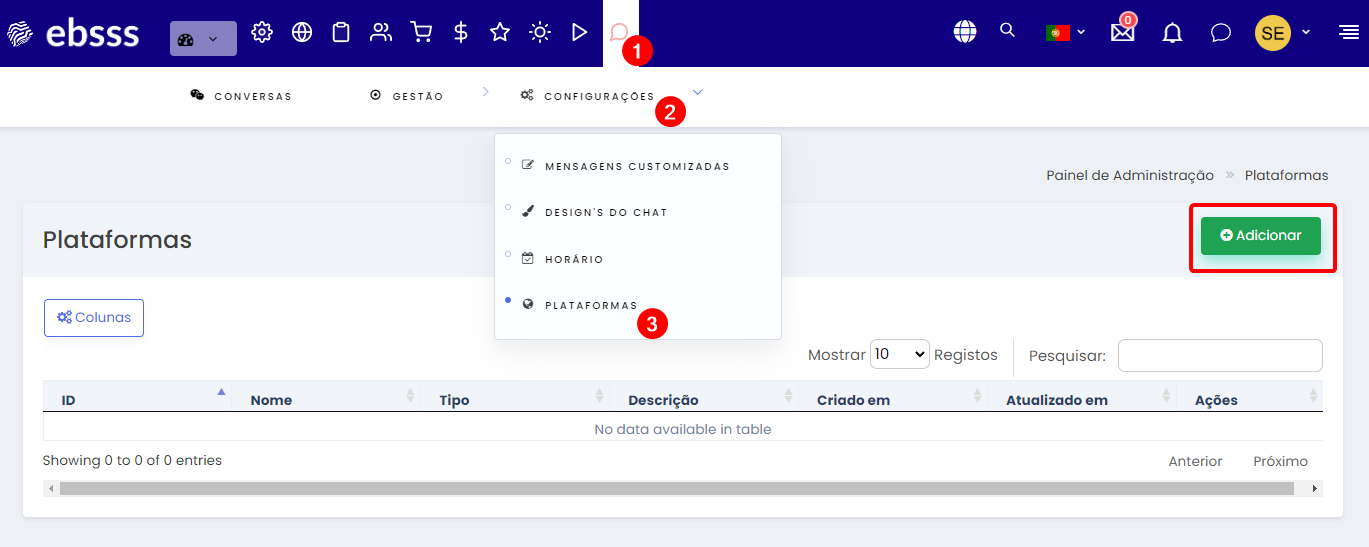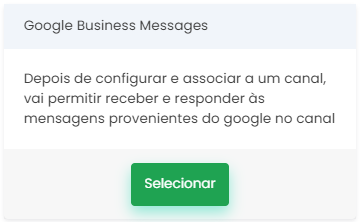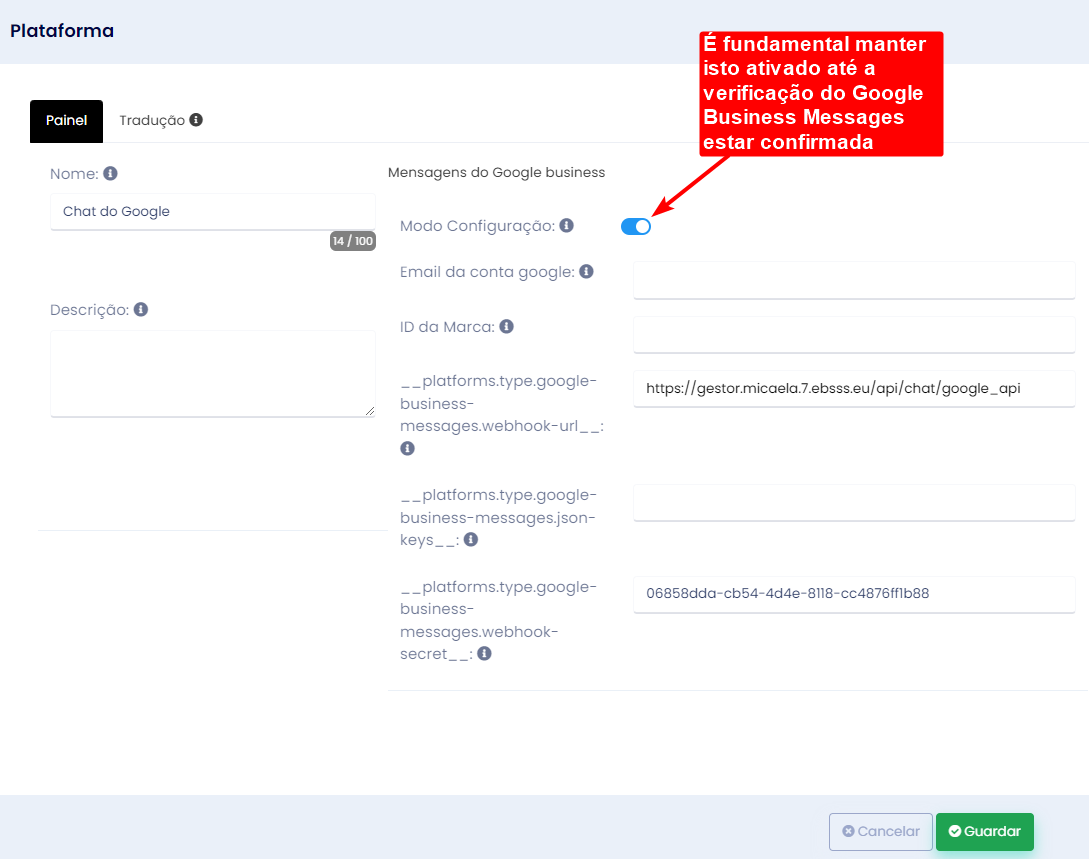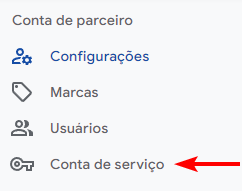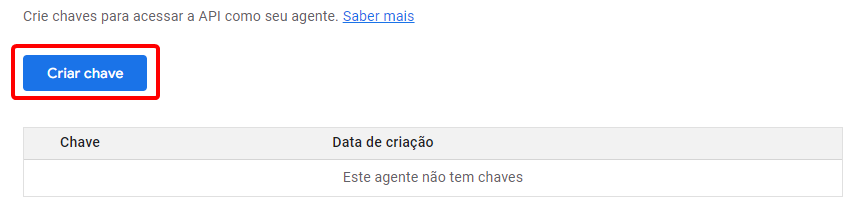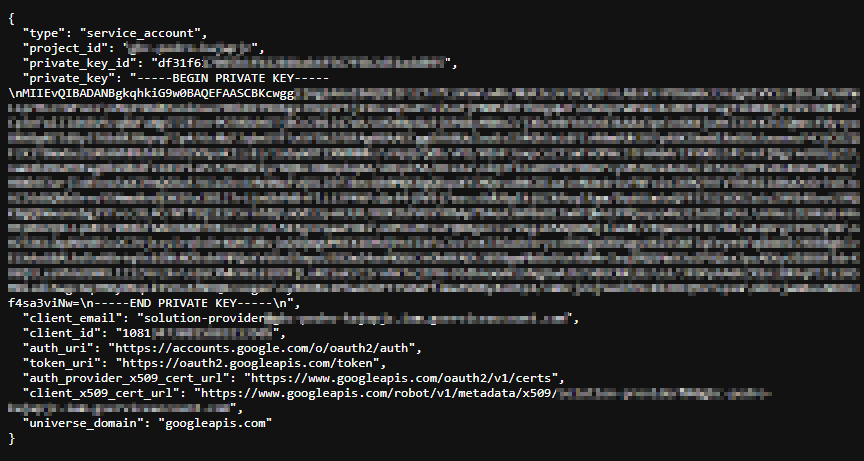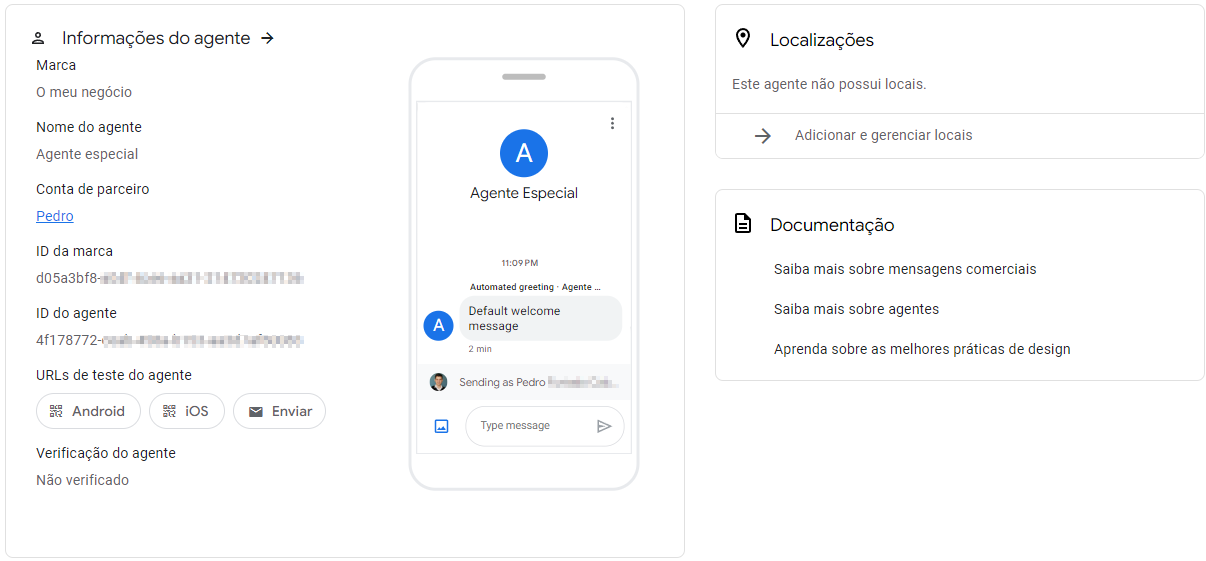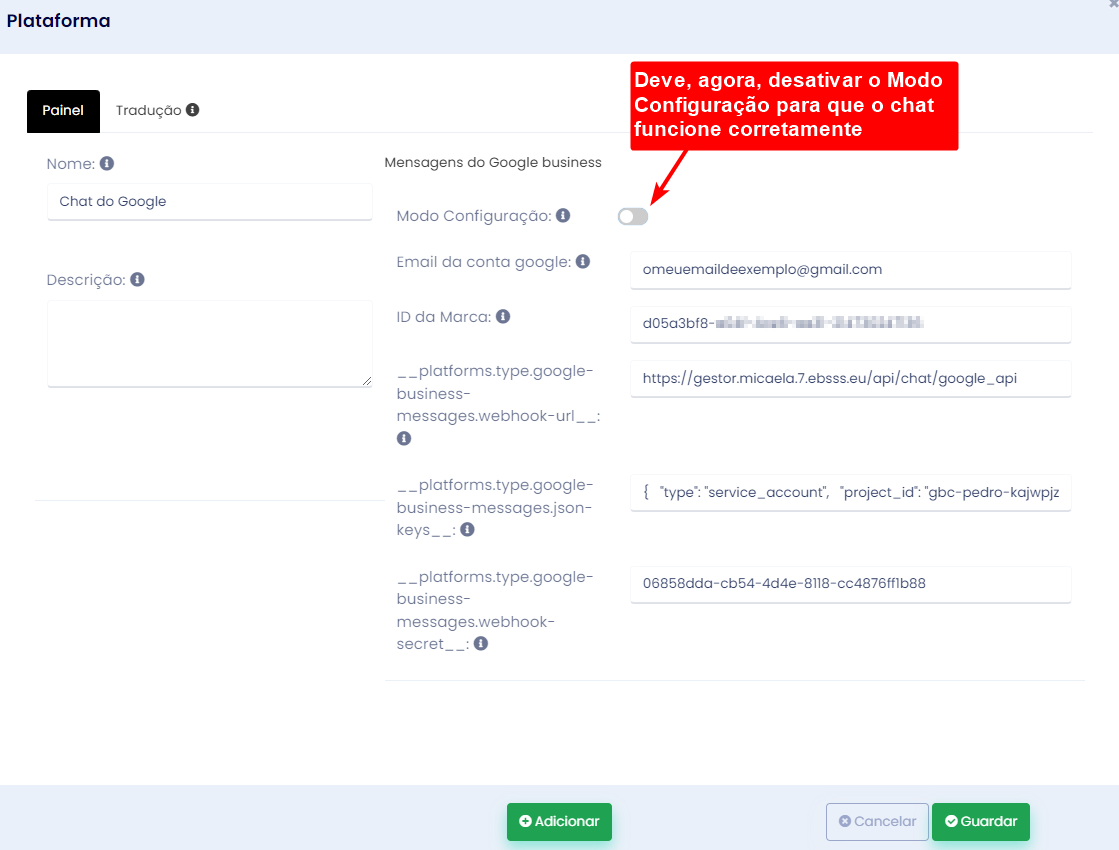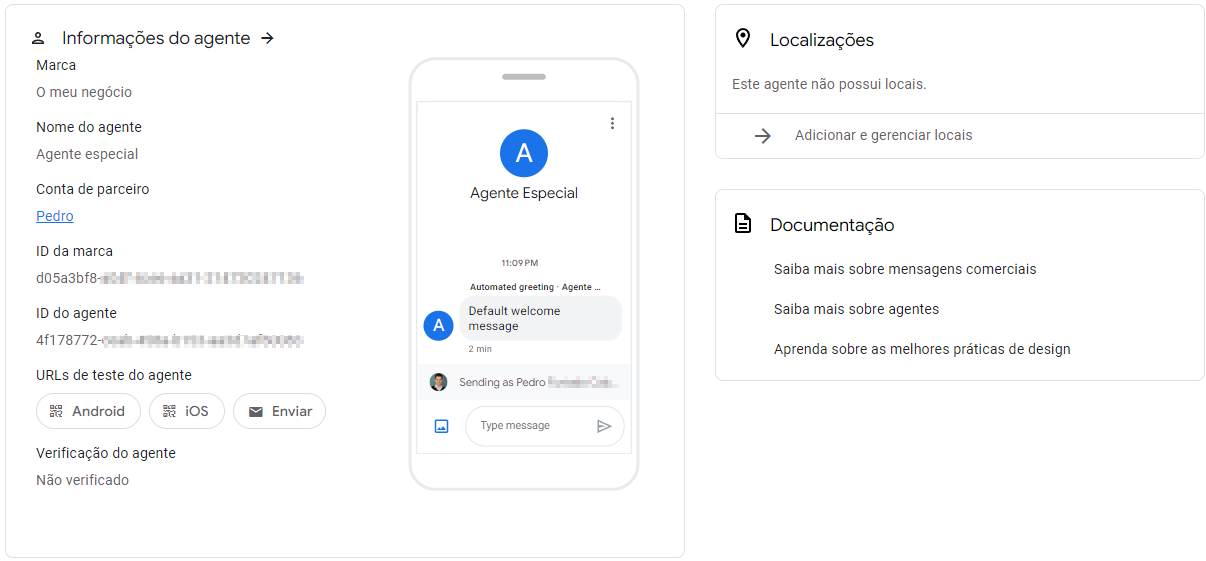Integrar com o Google Business Messages
Para integrar o nosso chat com o Google Business Messages, terá de ter uma conta Google e ir à página Business Comunications.
Clique em "Criar Agente"
Isto irá abrir um painel onde tem de colocar a sua marca (ou pode criar uma, clicando na seta). Coloque também o nome do agente que desejar. No fim clique em "Criar agente" para guardar.
Após uns segundos, o seu agente será criar e aparecerá na janela anterior.
Clique no mesmo e, depois, à esquerda, clique em Integrações.
Na caixa "Webhook" clique em configurar.
Ao fazer isto, abrir-se-á um painel com dois campos para inserir o "URL do terminal do webhook" e o "Token do cliente".
No "URL do terminal do webhook" deverá colocar o link de integração da sua instância. Deverá ser algo como:
- URL - https://gestor.dominio.ebsss.eu/api/chat/facebook_messenger_api
Deve também criar um "Token do cliente"* que vai ser colocado tanto nesse campo, como no painel de configuração da plataforma da sua instância.
- *O Token do cliente é um componente de segurança do Google Business Messages. Funciona como uma chave secreta que garante que apenas o Google possa enviar requests para sua app, protegendo-a contra acessos não autorizados. É recomendável usar um UUID (Universally Unique Identifier) como "Token do cliente. Pode gerar o seu UUID no seguinte website: https://www.uuidgenerator.net/version4
Clique em copy, para copiar o código e cole no campo de "Token do cliente".
Após preencher os dados, deverá ficar semelhante à imagem abaixo:
NÃO clique em "Verificar" ainda.
Primeiro, terá de criar uma plataforma na sua instância com o "Token do cliente", para que o Google possa fazer a verficação.
Para isso, vá até à página de criação de plataformas da sua intância. Pode chegar a essa página através do Módulo Chat (1) > Configurações (2) > Plataformas. Depois, clique em "Adicionar".
Ao fazer isso, irá abrir um painel. Clique em "Adicionar" (em baixo) e selecione "Google Business Messages".
Dê o nome à sua plataforma e coloque o URL de Integração da sua instância no campo "URL do webhook". Coloque, também, o mesmo token que criou anteriormente no campo "Token do cliente". Mantenha o módulo de configuração ativado e faça "Guardar".
Depois de fazer "Guardar", volte ao painel da configuração do Google Business Messages e clique em "Verificar". Se estiver tudo bem, o painel irá fechar e, no canto superior direito irá aparecer a mensagem seguinte:
Clique, agora, nas "Configurações da conta do parceiro", que se encontra no canto superior direito, com o ícone em baixo.
Depois, clique em "Conta de serviço"
Clique, agora, em "Criar chaves"
No painel seguinte, confirme a criação da mesma. A chave é um ficheiro que será descarregado para a pasta de "downlaods" do seu computador. Será um ficheiro .json que pode abrir arrastando apra uma janela do seu navegador WEB.
Deverá ser algo semelhante à imagem em baixo:
Selecione o texto todo e faça "copiar".
Agora volte ao Gestor EBBS e às configurações da sua plataforma. Cole o texto no campo "Google Business Messages Json keys".
Faltando agora apenas o campo do "ID da marca", volte ao Google Business Messages e clique em "Comunicações Empresariais" no canto superior esquerdo ou siga para a página Business Comunications.
Clique no agente que criou anteriormente. Deverá abrir uma página semelhante à que se encontra em baixo. Copie o "ID da marca" e cole nas configurações da plataforma no Gestor EBSSS.
No final, a configuração da plataforma deverá estar deste modo:
Não se esqueça de desativar o "Modo Configuração", pois isto é só necessário durante a verificação.
Para partilhar os links de